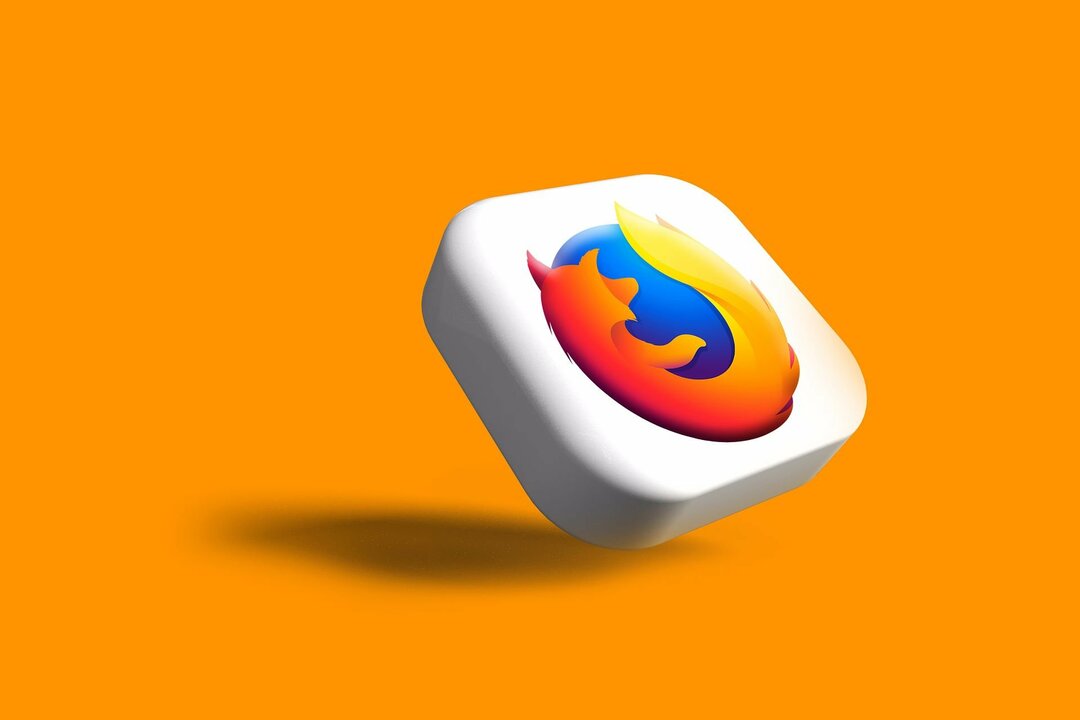Te przetestowane rozwiązania rozwiążą problemy z aktywacją systemu Windows w mgnieniu oka
- Aktywacja pomaga zweryfikować, czy posiadana kopia systemu Windows jest oryginalna i czy nie była używana na większej liczbie urządzeń, niż zezwalają na to postanowienia licencyjne dotyczące oprogramowania firmy Microsoft.
- Zapora Windows Defender może spowodować, że stan aktywacji systemu Windows będzie niedostępny.
- Uruchomienie narzędzia do rozwiązywania problemów z aktywacją systemu Windows może pomóc, jeśli opcja aktywacji przez telefon jest niedostępna.
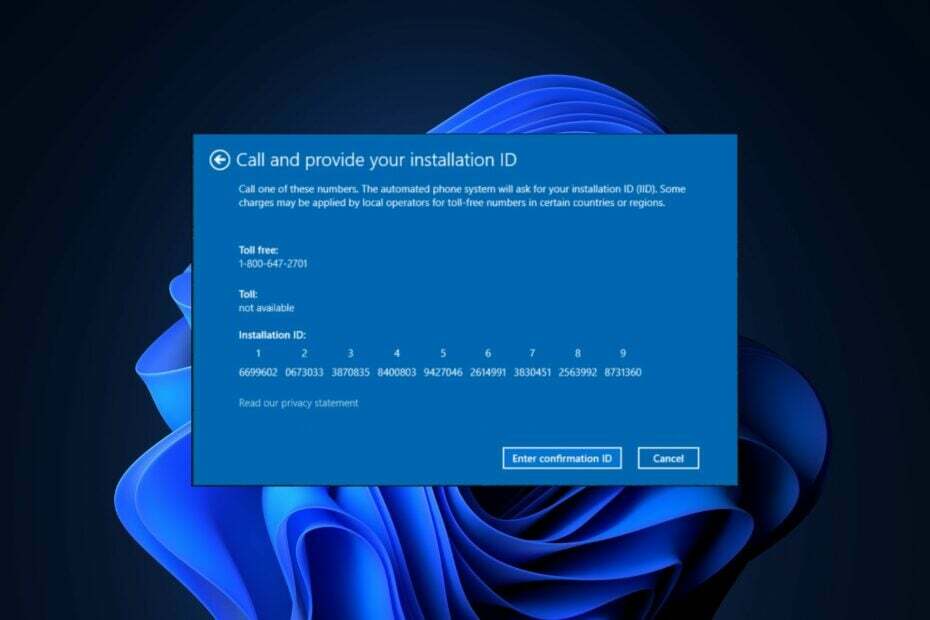
XZAINSTALUJ KLIKAJĄC POBIERZ PLIK
To oprogramowanie naprawi typowe błędy komputera, ochroni Cię przed utratą plików, złośliwym oprogramowaniem, awariami sprzętu i zoptymalizuje komputer pod kątem maksymalnej wydajności. Napraw problemy z komputerem i usuń wirusy teraz w 3 prostych krokach:
- Pobierz narzędzie do naprawy komputera Restoro który jest dostarczany z opatentowanymi technologiami (dostępny patent Tutaj).
- Kliknij Rozpocznij skanowanie znaleźć problemy z systemem Windows, które mogą powodować problemy z komputerem.
- Kliknij Naprawić wszystko w celu rozwiązania problemów wpływających na bezpieczeństwo i wydajność komputera.
- Restoro zostało pobrane przez 0 czytelników w tym miesiącu.
Niektórzy użytkownicy napotykają problem Niedostępna aktywacja systemu Windows przez telefon podczas sprawdzania, czy ich kopia systemu Windows jest oryginalna.
Ponadto komunikaty o błędach, takie jak Nie możemy aktywować Twojej kopii systemu Windows mogą pojawić się podczas próby aktywacji systemu Windows 11.
Dlaczego mój stan aktywacji systemu Windows jest niedostępny?
Sprawdzanie stanu aktywacji systemu Windows może skutkować błędami informującymi, że jest niedostępny. Głównym tego powodem jest to, że usługa ochrony oprogramowania (sppsvc.exe) jest wyłączona lub nie działa tak, jak powinna.
Ponadto inne czynniki, które mogą powodować problem, to:
- Zakłócenia powodowane przez oprogramowanie antywirusowe innych firm lub Zaporę systemu Windows Defender – Użytkownicy często napotykają błędy aktywacji systemu Windows z powodu działań oprogramowania zabezpieczającego na ich komputerach. Mogą utrudniać proces aktywacji i powodować szereg problemów.
- Zawartość folderu Software Distribution – Proces aktywacji systemu Windows może spowodować błąd, jeśli zawartość folderu Software Distribution jest wadliwa lub uszkodzona. Zapoznaj się z tym przewodnikiem, aby dowiedzieć się, jak najlepiej to zrobić usuń folder Dystrybucja oprogramowania.
- Wymiana płyty głównej lub sprzętu – Gdy wymieniasz płytę główną lub sprzęt komputera, może to spowodować, że stan aktywacji stanie się niedostępny.
- Problemy z połączeniem sieciowym – Możesz napotkać problemy ze stanem aktywacji systemu Windows, jeśli twój połączenie sieciowe jest wolne lub niestabilny. Pozwala łatwo rozłączyć się z serwerami.
Teraz, gdy wiemy, co powoduje ten problem, nadszedł czas, aby znaleźć najlepszy sposób na jego rozwiązanie.
Co mogę zrobić, jeśli aktywacja przez telefon jest niedostępna?
Rozwiązanie błędu aktywacji przez telefon w systemie Windows 11 nie jest takie trudne. Zalecamy jednak przeprowadzenie następujących kontroli wstępnych:
- Wyłącz programy antywirusowe działające na komputerze, które mogą mieć wpływ na aktywację systemu Windows.
- Upewnij się, że łączysz się ze stabilnym i szybkim połączeniem sieciowym. Możesz sprawdzić nasz przewodnik po napraw Ethernet, jeśli nie działa w systemie Windows 11.
- Wykonaj Ponowne uruchomienie trybu awaryjnego systemu Windows aby rozwiązać błędy rozruchu zakłócające proces aktywacji systemu Windows.
Postępuj zgodnie z poniższymi krokami rozwiązywania problemów, jeśli wstępne kontrole nie są pomocne:
1. Uruchom narzędzie do rozwiązywania problemów z aktywacją systemu Windows
- Naciskać Okna + I klawisze, aby uruchomić Ustawienia aplikację na swoim komputerze.
- Kliknij System i wybierz Aktywacja w prawym okienku ekranu.
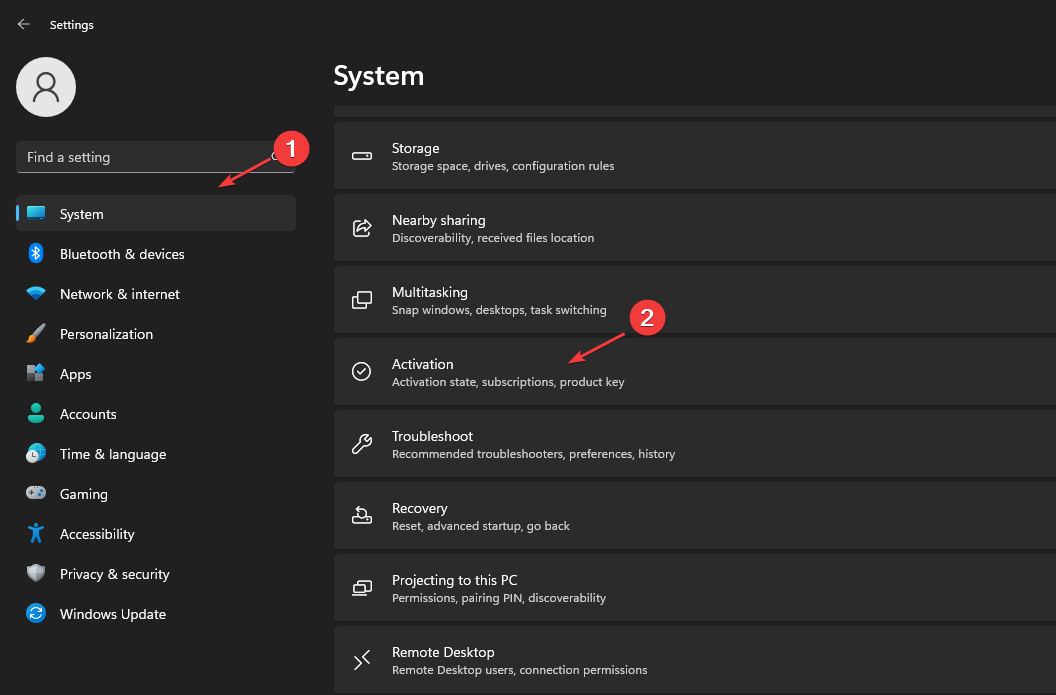
- Sprawdź, czy Okna jest już aktywowany. Jeśli nie, przejdź do rozwiązywania problemów.
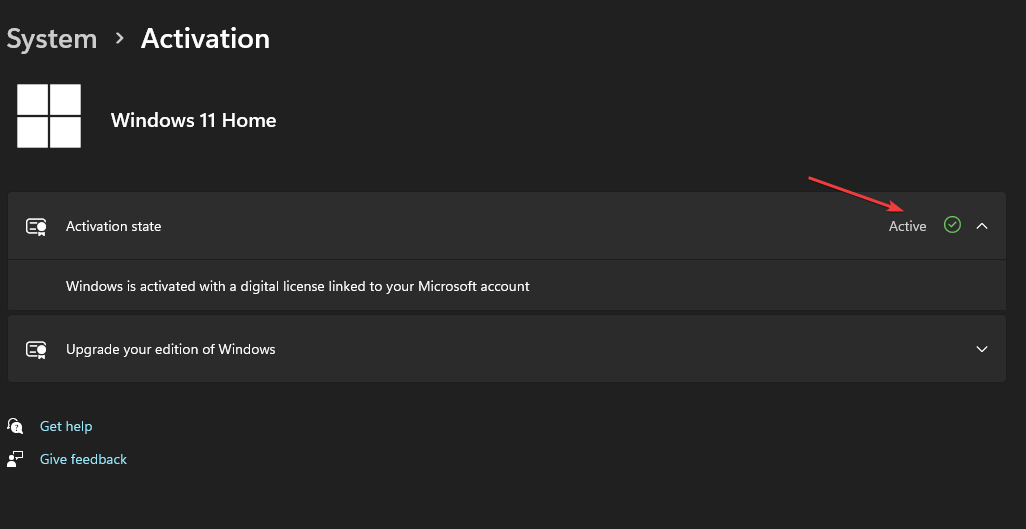
- Zlokalizuj i kliknij na Rozwiązywanie problemów opcja. Znajdziesz go tuż pod aktywacją, jeśli Twoja kopia nie jest jeszcze aktywowana.
- Poczekaj na uruchomienie narzędzia do rozwiązywania problemów, a następnie postępuj zgodnie z instrukcjami wyświetlanymi na ekranie, aby zakończyć proces.
Porada eksperta:
SPONSOROWANE
Niektóre problemy z komputerem są trudne do rozwiązania, zwłaszcza jeśli chodzi o uszkodzone repozytoria lub brakujące pliki systemu Windows. Jeśli masz problemy z naprawieniem błędu, Twój system może być częściowo uszkodzony.
Zalecamy zainstalowanie Restoro, narzędzia, które przeskanuje Twoją maszynę i zidentyfikuje usterkę.
Kliknij tutaj pobrać i rozpocząć naprawę.
Uruchomienie narzędzia do rozwiązywania problemów może naprawić niedostępną aktywację systemu Windows przez telefon i inne problemy na nią wpływające.
2. Uruchom polecenie DISM
- Kliknij prawym przyciskiem myszy Początek przycisk, typ wiersz polecenia w Szukaj pole i wybierz Uruchom jako administrator.
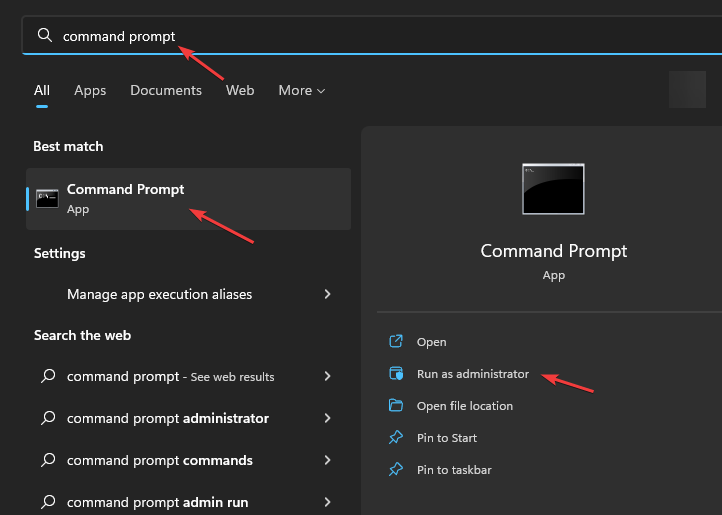
- Wykonaj następujące polecenie i naciśnij Wchodzić:
DISM.exe/Online/Cleanup-image/Restorehealth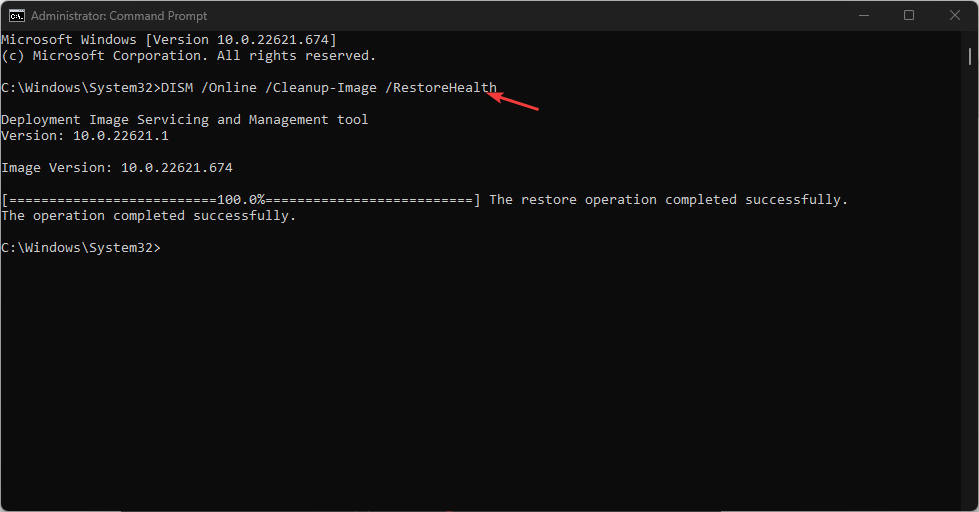
- Po wykonaniu polecenia uruchom ponownie komputer i sprawdź, czy błąd nadal występuje.
Uruchomienie polecenia DISM w wierszu polecenia naprawi i przywróci kondycję aktywacji systemu Windows na komputerze.
Możesz także sprawdzić inne zalecane sposoby użyj polecenia DISM, aby naprawić komputer z systemem Windows w tym przewodniku.
- Poprawka: Pulpit odnosi się do lokalizacji, która jest niedostępna
- Net Helpmsg 2186: Usługa nie odpowiada [Poprawka]
- EXE Vs MSI: Jakie są różnice i co jest lepsze?
- Poprawka: program nie maksymalizuje się z paska zadań w systemie Windows 11
- Co powoduje błąd niebieskiego ekranu USBSTOR.SYS i jak go naprawić
3. Zresetuj Windowsa 11
- Naciskać Okna + I klucze do otwarcia Ustawienia systemu Windows na twoim komputerze.
- Zlokalizuj i rozwiń plik Powrót do zdrowia opcja w System patka.
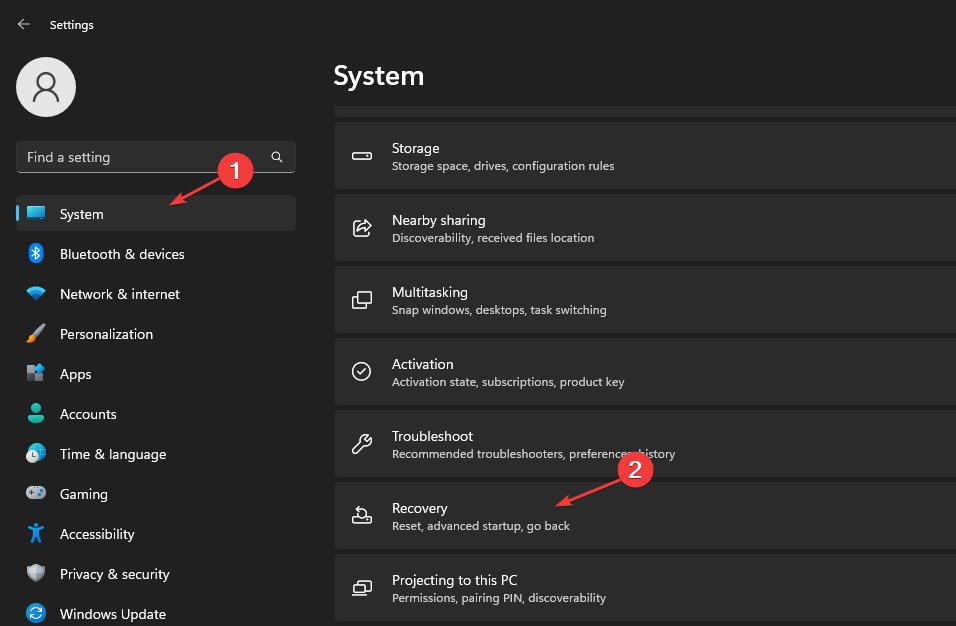
- wciśnij Zresetuj komputer po prawej stronie ekranu i wybierz rodzaj przywrócenia ustawień fabrycznych, które chcesz wykonać.
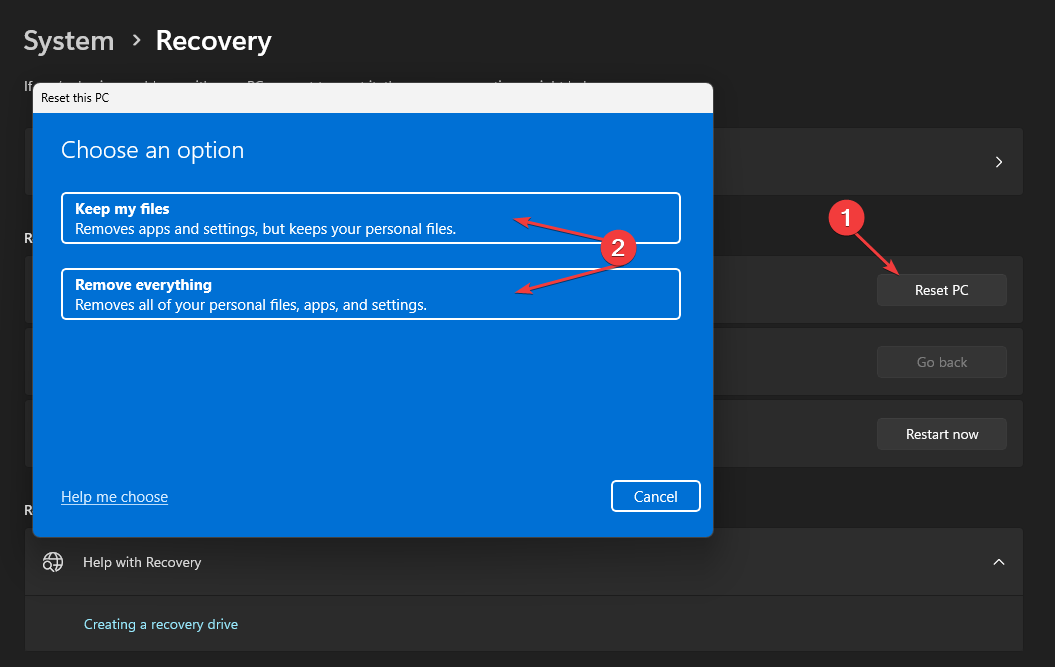
- Kliknij Następny przycisk i kliknij przycisk Resetowanie przycisk.
Zresetowanie systemu Windows 11 może rozwiązać problemy z aktywacją systemu Windows, powodujące, że aktywacja przez telefon jest niedostępna. Możesz także zapoznać się z naszym artykułem, aby się dowiedzieć jak przywrócić komputer do ustawień fabrycznych.
Czy mogę bezpłatnie aktywować system Windows na stałe?
Użytkownicy mogą trwale aktywować system Windows za darmo, wykonując poniższe czynności:
- Naciskać Okna + I klawisz, aby uruchomić Ustawienia aplikację na swoim komputerze.
- Kliknij Aktywacja w prawym okienku ekranu.
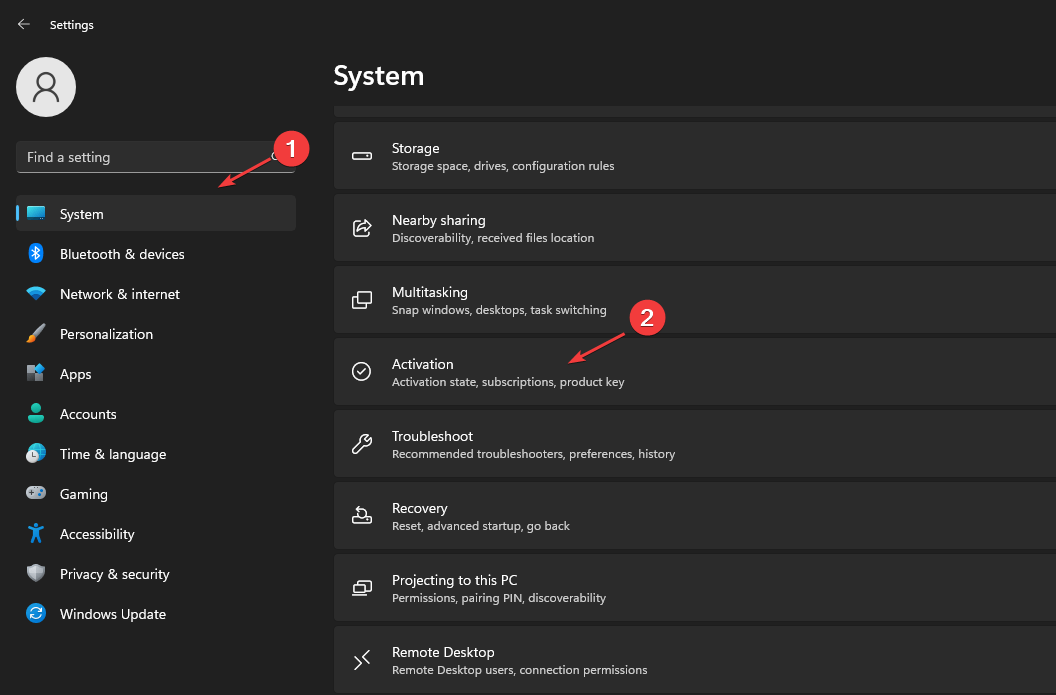
- Na stronie aktywacji wybierz Nie mam klucza produktu opcja.
- Zaloguj się do swojego konto Microsoft. (Jeśli Twoja licencja cyfrowa została powiązana z Twoim kontem Microsoft, system Windows zostanie automatycznie aktywowany)
Powyższe kroki umożliwiają aktywację Windows 11 bez klucz produktu za darmo.
Jednak możesz czytać jak naprawić błąd Nie możemy aktywować Twojej kopii systemu Windows podczas procesu aktywacji. Kliknij powyższy link, aby zobaczyć, jak to naprawić.
Jeśli masz dodatkowe pytania, uprzejmie upuść je w sekcji komentarzy. Czekamy również na sugestie dotyczące poprawek, które zadziałały, ale nie zostały uwzględnione w tym przewodniku.
Nadal masz problemy? Napraw je za pomocą tego narzędzia:
SPONSOROWANE
Jeśli powyższe porady nie rozwiązały problemu, na komputerze mogą wystąpić głębsze problemy z systemem Windows. Polecamy pobierając to narzędzie do naprawy komputera (ocenione jako „Świetne” na TrustPilot.com), aby łatwo sobie z nimi poradzić. Po instalacji wystarczy kliknąć Rozpocznij skanowanie przycisk, a następnie naciśnij Naprawić wszystko.